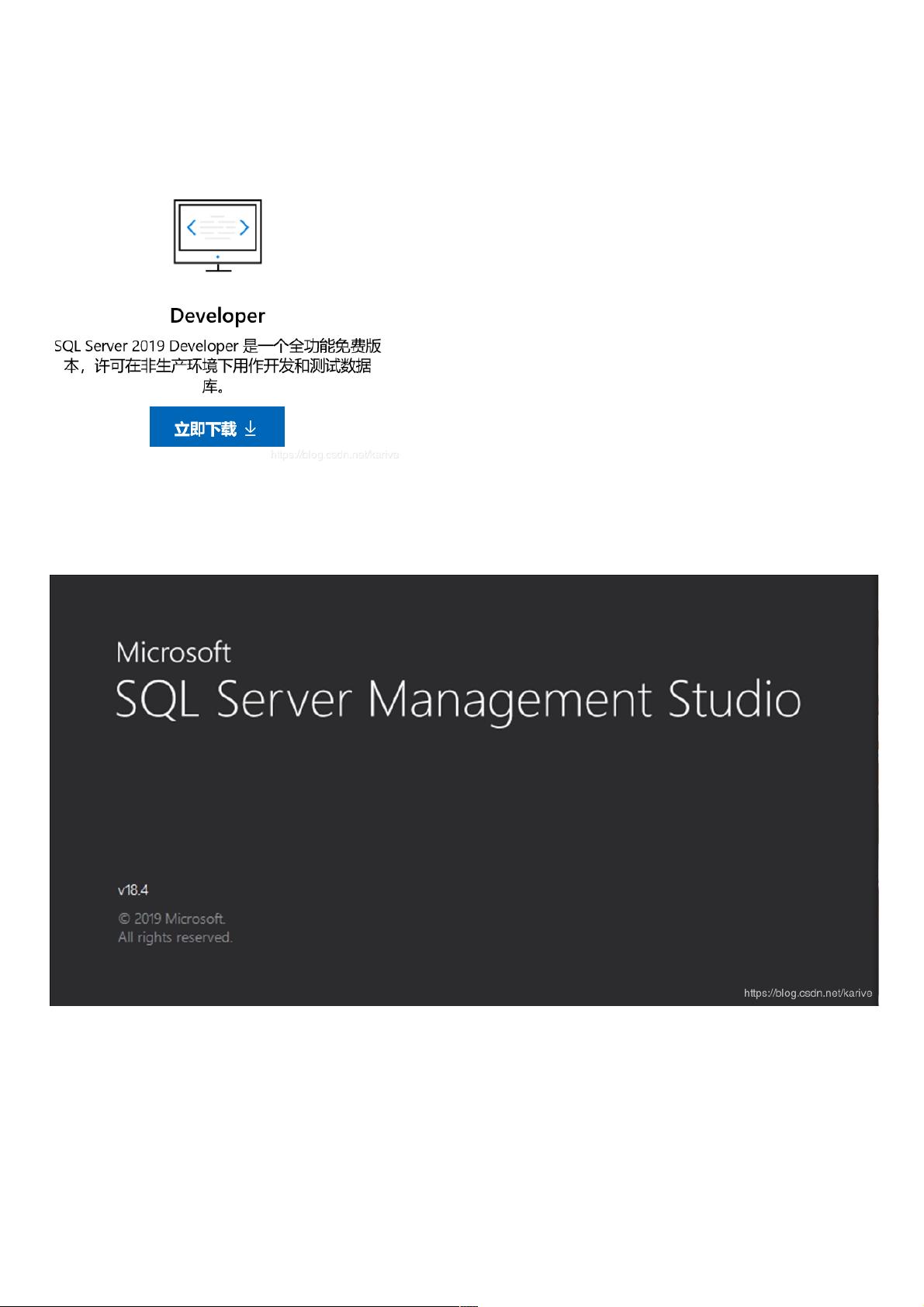SQLserver安装与配置:sa账户登录与数据库操作
117 浏览量
更新于2024-09-04
收藏 516KB PDF 举报
本文主要介绍了如何安装SQL Server,设置sa账户登录,以及创建数据库和表的基本操作。
在SQL Server的安装过程中,首先需要从官方提供的链接下载Developer版本,这是一个免费的版本,适合学习和开发使用。安装时选择“基本”模式,并指定语言和安装路径。安装完成后,还需下载并安装SQL Server Management Studio (SSMS)。安装SSMS后,SQL Server的基本配置就绪,但为了使用sa账户,还需要进一步设置。
sa账户是SQL Server的系统管理员账户,通常在安装后默认禁用。要启用sa账户,需在SSMS中通过Windows身份验证连接到SQL Server,然后右键点击“属性”,在安全性选项中选择“SQL Server和Windows身份验证模式”。接着,在登录名中找到sa,设置密码并启用。随后,通过SQL Server配置管理器启用TCP/IP协议,并重启SQL Server服务。最后,可以通过SQL Server身份验证登录,使用sa账户和设置的密码。
数据库的创建相对简单,只需在SSMS的数据库节点上右键,选择“新建数据库”,输入数据库名,并可指定数据文件和日志文件的位置。一旦数据库创建成功,就可以开始建立表了。
创建表的操作是在数据库内右键点击“表”,选择“新建表”。在设计视图中,你可以定义表的列,如数据类型、是否允许空值等属性。例如,创建一个学生数据库,可以设立学号、姓名、性别和地址四列,其中学号和姓名设为主键,不允许为空。完成列定义后,保存表结构,数据库表即创建成功。
对于表的增删改操作,SQL Server提供了丰富的Transact-SQL(T-SQL)语句支持。增加数据使用INSERT INTO语句,删除数据使用DELETE语句,修改数据使用UPDATE语句。此外,还可以使用ALTER TABLE语句修改表结构,比如添加、删除或修改列。
SQL Server是一个强大的关系型数据库管理系统,通过正确的安装和配置,结合sa账户的管理,可以高效地进行数据库和表的管理和操作。而掌握这些基础操作,对于理解数据库原理和进行实际项目开发至关重要。
2021-01-19 上传
2011-12-21 上传
2023-05-11 上传
2023-06-10 上传
2023-09-19 上传
2023-12-23 上传
2023-04-29 上传
2023-05-18 上传
2023-05-31 上传
weixin_38735804
- 粉丝: 5
- 资源: 966
最新资源
- 李兴华Java基础教程:从入门到精通
- U盘与硬盘启动安装教程:从菜鸟到专家
- C++面试宝典:动态内存管理与继承解析
- C++ STL源码深度解析:专家级剖析与关键技术
- C/C++调用DOS命令实战指南
- 神经网络补偿的多传感器航迹融合技术
- GIS中的大地坐标系与椭球体解析
- 海思Hi3515 H.264编解码处理器用户手册
- Oracle基础练习题与解答
- 谷歌地球3D建筑筛选新流程详解
- CFO与CIO携手:数据管理与企业增值的战略
- Eclipse IDE基础教程:从入门到精通
- Shell脚本专家宝典:全面学习与资源指南
- Tomcat安装指南:附带JDK配置步骤
- NA3003A电子水准仪数据格式解析与转换研究
- 自动化专业英语词汇精华:必备术语集锦